Bạn đang muốn xem lại những bức ảnh kỷ niệm được lưu trữ trên iCloud nhưng lại không biết cách tải chúng về máy tính? Đừng lo lắng, bài viết này sẽ hướng dẫn bạn chi tiết cách Tải ảnh Từ Icloud Về Máy Tính một cách dễ dàng và nhanh chóng nhất.
Tại Sao Nên Tải Ảnh Từ iCloud Về Máy Tính?
Mặc dù iCloud cung cấp khả năng lưu trữ và đồng bộ ảnh trên nhiều thiết bị Apple, việc tải ảnh về máy tính vẫn mang lại nhiều lợi ích thiết thực:
- Giải phóng dung lượng iCloud: Tải ảnh về máy tính giúp bạn giải phóng dung lượng iCloud, đặc biệt hữu ích khi bạn sắp hết dung lượng miễn phí.
- Sao lưu dữ liệu an toàn: Lưu trữ ảnh trên máy tính như một bản sao lưu bổ sung, phòng trường hợp ảnh trên iCloud bị mất do lỗi hệ thống hoặc vô tình xóa nhầm.
- Dễ dàng chỉnh sửa và chia sẻ: Ảnh tải về máy tính có thể được chỉnh sửa với chất lượng cao hơn và chia sẻ dễ dàng hơn với bạn bè, người thân.
- Truy cập ảnh mọi lúc mọi nơi: Bạn có thể xem lại ảnh đã tải về máy tính mà không cần kết nối internet.
Các Cách Tải Ảnh Từ iCloud Về Máy Tính
Có nhiều cách để tải ảnh từ iCloud về máy tính, tùy thuộc vào nhu cầu và hệ điều hành bạn đang sử dụng. Dưới đây là ba cách phổ biến nhất:
1. Tải Ảnh Từ iCloud.com
Đây là cách đơn giản nhất để tải ảnh từ iCloud về máy tính, bạn chỉ cần có kết nối internet và trình duyệt web.
- Truy cập trang web iCloud.com và đăng nhập vào tài khoản iCloud của bạn.
- Chọn mục Photos (Ảnh).
- Chọn ảnh bạn muốn tải về. Bạn có thể chọn nhiều ảnh cùng lúc bằng cách giữ phím Ctrl (trên Windows) hoặc Command (trên Mac) và nhấp chuột vào từng ảnh.
- Nhấn vào biểu tượng tải xuống (hình đám mây với mũi tên chỉ xuống) ở góc trên bên phải màn hình.
- Chọn thư mục lưu ảnh trên máy tính và nhấn Save (Lưu).
2. Sử Dụng iCloud cho Windows
Nếu bạn đang sử dụng máy tính Windows, bạn có thể cài đặt ứng dụng iCloud cho Windows để đồng bộ ảnh iCloud với máy tính.
- Tải và cài đặt iCloud cho Windows từ trang web của Apple.
- Mở ứng dụng iCloud và đăng nhập bằng tài khoản iCloud của bạn.
- Chọn mục Photos (Ảnh) và nhấn Options (Tùy chọn).
- Chọn iCloud Photo Library (Thư viện ảnh iCloud) và chọn Download new photos and videos to my PC (Tải ảnh và video mới về máy tính).
- Nhấn Done (Xong) và Apply (Áp dụng) để lưu cài đặt.
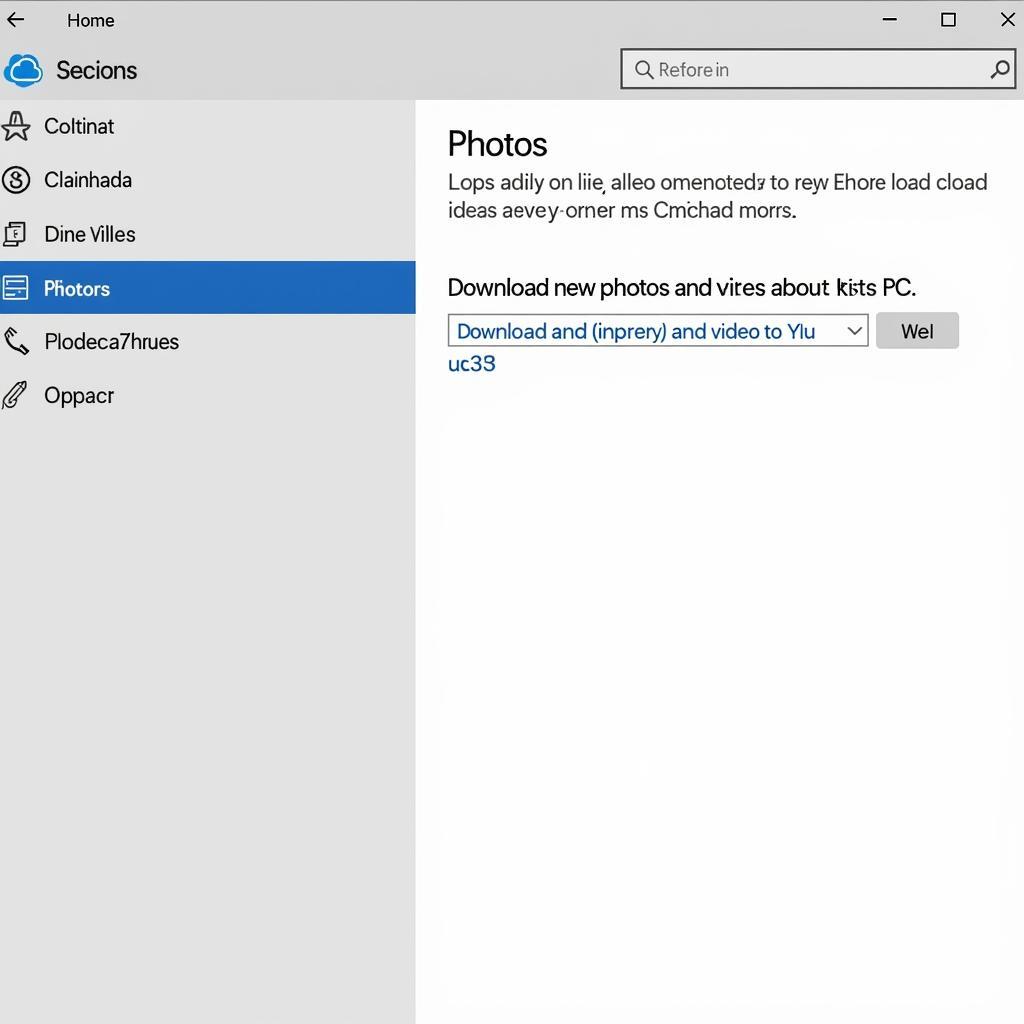 Sử dụng iCloud cho Windows
Sử dụng iCloud cho Windows
3. Đồng Bộ Ảnh Bằng iTunes
Nếu bạn đang sử dụng máy tính Windows hoặc Mac và thường xuyên đồng bộ iPhone, iPad với iTunes, bạn có thể đồng bộ ảnh từ iCloud thông qua iTunes.
- Kết nối iPhone, iPad với máy tính bằng cáp USB.
- Mở iTunes và chọn biểu tượng thiết bị của bạn.
- Chọn mục Photos (Ảnh) ở thanh bên trái.
- Chọn Sync Photos (Đồng bộ ảnh) từ iCloud Photos (Ảnh iCloud).
- Chọn các album ảnh bạn muốn đồng bộ và nhấn Apply (Áp dụng).
Mẹo Tải Ảnh Từ iCloud Nhanh Chóng
- Sử dụng kết nối internet ổn định: Tốc độ tải ảnh phụ thuộc vào tốc độ kết nối internet của bạn. Hãy đảm bảo bạn đang sử dụng kết nối internet ổn định để quá trình tải ảnh diễn ra nhanh chóng.
- Tải ảnh theo album: Thay vì tải toàn bộ thư viện ảnh, bạn có thể chọn tải ảnh theo từng album để tiết kiệm thời gian.
- Sử dụng phần mềm quản lý tải xuống: Nếu bạn cần tải xuống một lượng lớn ảnh, hãy sử dụng phần mềm quản lý tải xuống để tăng tốc độ và quản lý file tải về dễ dàng hơn.
Câu Hỏi Thường Gặp
1. Tôi có thể tải ảnh từ iCloud về máy tính mà không cần đăng nhập vào tài khoản iCloud không?
Không, bạn cần đăng nhập vào tài khoản iCloud để truy cập và tải ảnh.
2. Dung lượng ảnh tải về có bị giới hạn không?
Dung lượng ảnh tải về phụ thuộc vào dung lượng trống trên máy tính của bạn và dung lượng lưu trữ iCloud của bạn.
3. Tôi có thể tải ảnh từ iCloud Shared Albums (Album được chia sẻ trên iCloud) không?
Có, bạn có thể tải ảnh từ iCloud Shared Albums bằng cách truy cập album đó trên iCloud.com hoặc ứng dụng Photos (Ảnh) trên thiết bị Apple của bạn.
4. Tôi nên làm gì nếu gặp sự cố khi tải ảnh từ iCloud?
Bạn có thể thử kiểm tra kết nối internet, đăng xuất và đăng nhập lại vào tài khoản iCloud, hoặc khởi động lại máy tính. Nếu vẫn gặp sự cố, bạn có thể liên hệ với bộ phận hỗ trợ của Apple để được trợ giúp.
5. Ngoài những cách trên, còn cách nào khác để tải ảnh từ iCloud về máy tính không?
Bạn có thể sử dụng các dịch vụ lưu trữ đám mây khác như Google Drive, Dropbox để đồng bộ ảnh từ iCloud sang máy tính.
Cần Hỗ Trợ?
Hy vọng bài viết này đã giúp bạn hiểu rõ hơn về cách tải ảnh từ iCloud về máy tính. Nếu bạn cần hỗ trợ thêm, hãy liên hệ Số Điện Thoại: 0977602386, Email: [email protected] Hoặc đến địa chỉ: XXW4+72M, Việt Hưng, Hạ Long, Quảng Ninh, Việt Nam. Chúng tôi có đội ngũ chăm sóc khách hàng 24/7.